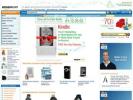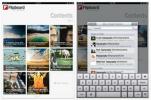Facebook (e la sua società madre, Meta) lo hanno fatto di recente ha annunciato una serie di funzionalità sperimentali e aggiornamenti su come gestisce gli account e i profili dei social media dei suoi utenti sulle sue varie piattaforme. Un aggiornamento particolarmente interessante è il fatto che Facebook ora consente ai suoi utenti per creare più profili che sono tutti collegati a un account Facebook principale.
Contenuti
- È possibile creare più profili per un account Facebook?
- Creazione di un nuovo profilo Facebook tramite il sito Web desktop
- Creazione di un nuovo profilo Facebook tramite l'app mobile
- Come passare da un profilo Facebook all'altro
Facebook ha affermato che consentire agli utenti di creare nuovi profili è un modo per la piattaforma di consentire ai propri utenti di avere profili diversi dedicati a perseguire interessi e hobby diversi. Quindi potresti avere un account principale per restare in contatto con amici e familiari, ma poi avere un altro profilo che riguarda solo l'artigianato e la creazione artistica.
Nella guida qui sotto, esamineremo cosa aspettarci quando si tratta di creare questi nuovi Facebook aggiuntivi profili per te, come crearli e come passare tra i tuoi nuovi profili e il tuo account principale profilo.
Video consigliati
Facile
10 minuti
PC o dispositivo mobile
Browser Web o app mobile di Facebook
account Facebook
È possibile creare più profili per un account Facebook?
Sì, puoi creare più profili per un account Facebook. Facebook ha iniziato a testare questa nuova funzionalità all’inizio di quest’annoe la funzionalità è attualmente attiva sul sito Web desktop e nell'app mobile. Ecco cosa aspettarsi:
- Facebook ti consentirà di creare fino a quattro altri profili collegati al tuo account Facebook principale. Ciò significa che potresti avere fino a cinque profili Facebook totali: un profilo per il tuo account principale e fino a quattro profili Facebook ausiliari.
- Il login che utilizzi per accedere al tuo account principale ti consentirà di accedere ai tuoi profili aggiuntivi. Dopo aver effettuato l'accesso al tuo account principale, puoi passare agli altri profili da lì, se necessario.
- Ogni profilo aggiuntivo avrà il proprio nome visualizzato e nome utente. Sceglierai questi nomi e non devono corrispondere al tuo nome reale. Ma non possono violare le regole di Facebook. Inoltre, non puoi fare cose come: impersonare altre persone o marchi, fornire dichiarazioni false o avere nomi utente che "sono costituiti esclusivamente da termini o posizioni generici."
- Questi profili ausiliari potranno anche avere i propri feed, elenchi di amici e la possibilità di seguire pagine e gruppi.
- Puoi aggiungere amici con questi profili e configurare le impostazioni sulla privacy per ciascun profilo.
Creazione di un nuovo profilo Facebook tramite il sito Web desktop
Il punto è questo: secondo La guida ufficiale del Centro assistenza di Facebook sull'argomento, puoi creare profili Facebook aggiuntivi solo tramite il
Pertanto, se la funzionalità è attiva per te sul sito Web desktop e preferisci creare i tuoi profili lì, segui le istruzioni seguenti per farlo:
Passo 1: Apri il tuo browser web e vai su Facebook.com. Accedi al tuo account principale se non l'hai già fatto.

Passo 2: Seleziona il tuo Immagine del profilo icona nell'angolo in alto a destra. Dal menu che appare, scegli Vedi tutti i profili.

Imparentato
- Come disattivare il tuo account Instagram (o eliminarlo)
- Meta mi ha già verificato per influenzare le elezioni, quindi perché devo pagare per un segno di spunta?
- Come pubblicare un corto su YouTube
Passaggio 3: Sul Seleziona profilo menu che appare, scegli Crea nuovo profilo. Una volta fatto ciò, probabilmente vedrai una schermata di benvenuto che ti introduce al concetto di creazione di nuovi profili aggiuntivi. In questa schermata, seleziona Iniziare.

Passaggio 4: Sul lato destro della schermata di creazione del profilo e sotto la sezione "Cosa vuoi scegliere?" intestazione, c'è un modulo che puoi compilare per creare il tuo nuovo profilo.
Nel Nome del profilo casella di testo, dovrai prima inserire il nome del profilo desiderato. IL Nome utente casella di testo qui sotto genererà automaticamente un nome utente univoco in base a ciò che hai inserito per il nome del profilo. Puoi semplicemente utilizzare il nome utente generato automaticamente o crearne uno tuo.
Mentre scorri il modulo, vedrai le sezioni opzionali per aggiungere una foto di copertina o una foto del profilo. Selezionare Aggiungi foto per caricare foto in queste sezioni, se lo si desidera.

Passaggio 5: Una volta terminata la compilazione del modulo, seleziona Continua. Esaminare le informazioni presentate sulla creazione dei profili su Informazioni importanti sul profilo schermo. Quindi seleziona Crea un profilo.
Passaggio 6: Una volta creato il tuo nuovo profilo, verrai indirizzato al profilo Facebook del tuo nuovo profilo pagina, quindi ti verranno presentati una serie di passaggi guidati per completare la configurazione del tuo profilo. Questi passaggi includeranno l'aggiunta di foto del profilo e l'adesione
E questo è tutto. Hai appena creato un nuovo profilo Facebook tramite il sito Web desktop.
Passaggio 7: Nota: se hai intenzione di creare più profili Facebook utilizzando i passaggi precedenti, tienilo presente
Creazione di un nuovo profilo Facebook tramite l'app mobile
Anche se il metodo del sito Web desktop potrebbe non essere disponibile per tutti, dovresti essere in grado di creare nuovi profili Facebook tramite l'app mobile. Ecco come accedere alla possibilità di creare ulteriori
Passo 1: Apri l'app Facebook sul tuo dispositivo mobile e accedi al tuo account se non l'hai già fatto.
Passo 2: Seleziona il Menù su tre righe icona. (SU Androide, questa icona potrebbe apparire insieme all'immagine del tuo profilo.)

Passaggio 3: Vicino alla parte superiore del Menù sullo schermo, dovresti vedere un pulsante che mostra il nome e la foto del tuo account principale. Quel pulsante contiene a Freccia in giù icona; seleziona questa icona. (Gli utenti iOS potrebbero vedere a Segno più icona accanto ai loro nomi.)

Passaggio 4: Dal I tuoi profili e le tue pagine menu che appare, scegli Crea nuovo profilo.
Da lì, puoi semplicemente seguire le istruzioni visualizzate sullo schermo per creare un nuovo profilo Facebook.
Nota: se prevedi di creare più di un profilo Facebook aggiuntivo, tienilo presente

Come passare da un profilo Facebook all'altro
Dopo aver creato un profilo Facebook aggiuntivo, probabilmente ti starai chiedendo come passare dal profilo del tuo account principale ai nuovi profili ausiliari. Ecco come farlo:
(Abbiamo incluso le istruzioni sia per il Web desktop che per l'app mobile nei passaggi seguenti.)
Passo 1:Tramite il sito Web desktop: Vai su Facebook.com e seleziona il tuo Immagine del profilo icona nell'angolo in alto a destra. Quindi, dal menu che appare, puoi scegliere Vedi tutti i profili per vedere un elenco completo dei tuoi
Se hai scelto Vedi tutti i profili, tutto quello che devi fare è selezionare il profilo a cui vuoi passare e questo passerà automaticamente.
Se scegli quest'ultima opzione, passerai automaticamente al profilo raffigurato al centro dell'icona delle frecce circolari.

Passo 2:Tramite l'app mobile: Apri l'app Facebook sul tuo dispositivo mobile e seleziona Menù su tre righe icona (gli utenti Android potrebbero vedere questa icona combinata con l'immagine del profilo). Quindi, nella sezione in cui è elencato il tuo nome, scegli il Freccia in giù icona. (Gli utenti iOS potrebbero vedere a Segno più invece l'icona.)
Dovrebbe apparire un menu dei tuoi profili e delle tue pagine. Da questo menu, seleziona il profilo a cui desideri passare.

Raccomandazioni degli editori
- Come impostare il feed di Facebook per mostrare i post più recenti
- Come ottenere la tua quota della liquidazione di 750 milioni di dollari di Facebook
- Come bloccare le persone su Snapchat
- Cosa significa il blocco su Snapchat?
- Come utilizzare il cambia voce di TikTok
Migliora il tuo stile di vitaDigital Trends aiuta i lettori a tenere d'occhio il frenetico mondo della tecnologia con tutte le ultime notizie, divertenti recensioni di prodotti, editoriali approfonditi e anteprime uniche nel loro genere.